Материнские платы MSI PRO B760M-E DDR4 - инструкция пользователя по применению, эксплуатации и установке на русском языке. Мы надеемся, она поможет вам решить возникшие у вас вопросы при эксплуатации техники.
Если остались вопросы, задайте их в комментариях после инструкции.
"Загружаем инструкцию", означает, что нужно подождать пока файл загрузится и можно будет его читать онлайн. Некоторые инструкции очень большие и время их появления зависит от вашей скорости интернета.
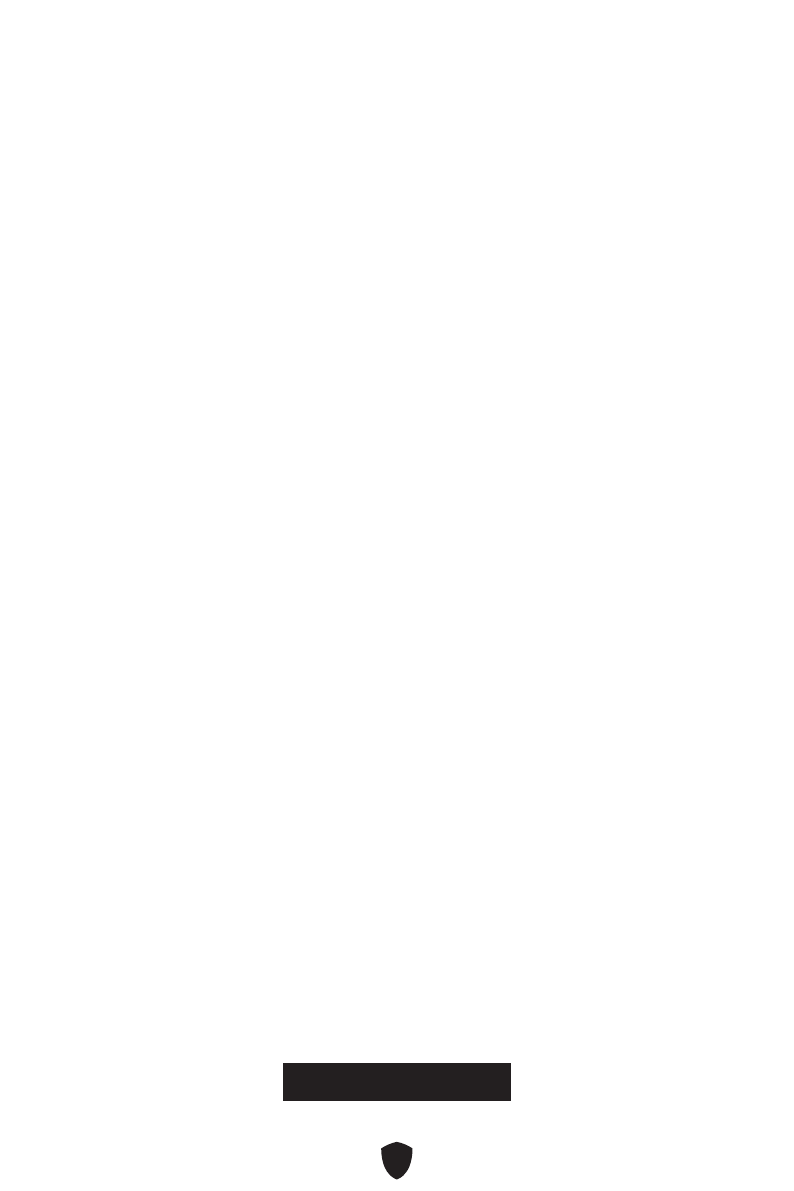
41
UEFI BIOS
MSI UEFI BIOS совместим с архитектурой UEFI (Unified Extensible Firmware
Interface). Прошивка UEFI имеет множество новых функций и преимуществ,
которые не поддерживаются традиционным BIOS. Она будет полностью заменять
BIOS в будущем. Чтобы использовать полный функционал нового чипсета,
режимом загрузки по умолчанию для MSI UEFI BIOS является UEFI.
⚠
Внимание!
Термин BIOS в этом руководстве пользователя относится к UEFI BIOS, если не
указано иное.
Преимущества UEFI
∙
Быстрая загрузка - Можно загружать операционную систему напрямую из UEFI
без самопроверки BIOS. Не требуется переключение в режим CSM во время
процедуры POST.
∙
Поддерживает разделы жесткого диска объемом более 2 ТБ.
∙
Поддерживает более 4 основных разделов с таблицей разделов GUID (GPT).
∙
Поддерживает неограниченное количество разделов.
∙
Поддерживает полный функционал новых устройств - Новые устройства могут не
поддерживать обратную совместимость.
∙
Поддерживает запуск ОС в безопасном режиме - UEFI может проверить
работоспособность операционной системы, чтобы убедиться, что вредоносные
программы не влияют на процесс загрузки.
В следующих случаях система несовместима с архитектурой
UEFI
∙ 32-битная ОС Windows
- Эта материнская плата поддерживает только Windows
10/ Windows 11 64-битную операционную систему.
∙ Видеокарта устаревшего поколения
- Система определяет модель
установленной видеокарты При использовании видеокарты устаревшего
поколения система отображает предупреждающее сообщение «
There is no GOP
(Graphics Output protocol) support detected in this graphics card
».
⚠
Внимание!
Для нормальной работы системы рекомендуется заменить установленную
видеокарту на видеокарту с поддержкой GOP/UEFI, или использовать процессор со
встроенной графикой.
Как проверить режим BIOS?
1.
Включите компьютер.
2.
Нажмите клавишу
Delete
, когда появляется сообщение на экране
Press DEL
key to enter Setup Menu, F11 to enter Boot Menu
во время загрузки.
3.
Зайдите в BIOS и выберите
режим BIOS
в верхней части экрана.
Режим BIOS:
UEFI
Содержание
- 136 Встроенные индикаторы; Установка ОС, драйверов и MSI Center
- 137 Краткое руководство по установке; Подготовка инструментов и компонентов
- 138 Безопасное использование продукции
- 142 Подключение разъема на передней панели
- 149 Технические характеристики
- 152 Эксклюзивные функции
- 153 Комплект поставки
- 154 Разъемы задней панели
- 155 Таблица состояний индикатора порта LAN; Подключение аудиоразъемов; Подключение наушников и микрофона
- 158 Процессорный сокет
- 159 Слоты DIMM; Рекомендации по установке модулей памяти
- 162 JAUD1: Разъем аудио передней панели
- 163 JCI1: Разъем датчика открытия корпуса; Использование датчика открытия корпуса
- 165 JCOM1: Разъем последовательного порта
- 166 JTPM1: Разъем модуля ТРМ
- 169 JRGB1: Разъем RGB LED; Подключение RGB светодиодных лент
- 171 Установка Windows 10/ Windows 11
- 174 Инструкции по использованию MSI Center
- 175 Преимущества UEFI; Как проверить режим BIOS?
- 176 Вход в настройки BIOS; Инструкции по настройке BIOS
- 177 Сброс BIOS; Обновление BIOS; Обновление BIOS при помощи M-FLASH
- 178 Обновление BIOS при помощи MSI Center
Характеристики
Остались вопросы?Не нашли свой ответ в руководстве или возникли другие проблемы? Задайте свой вопрос в форме ниже с подробным описанием вашей ситуации, чтобы другие люди и специалисты смогли дать на него ответ. Если вы знаете как решить проблему другого человека, пожалуйста, подскажите ему :)

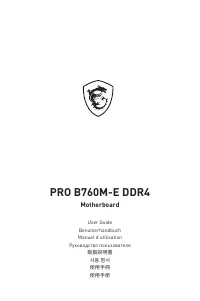
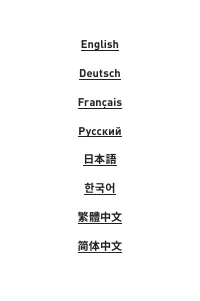
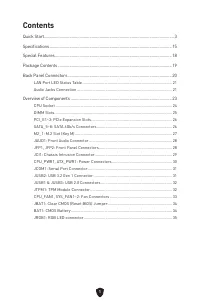
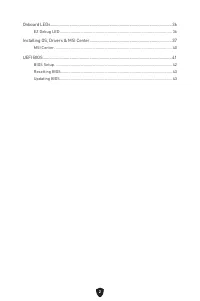
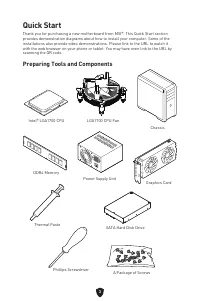
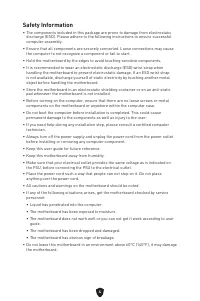
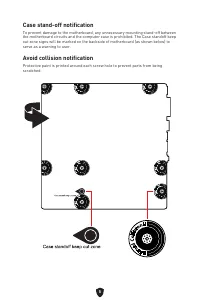
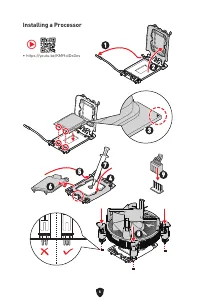
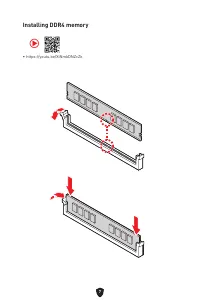
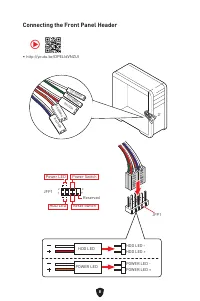
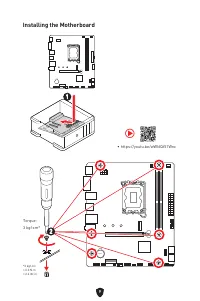
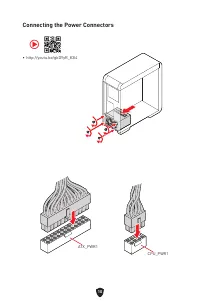
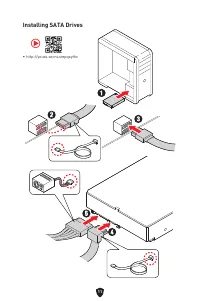
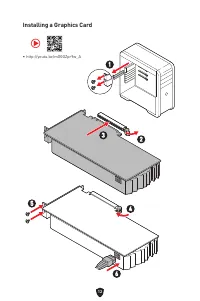
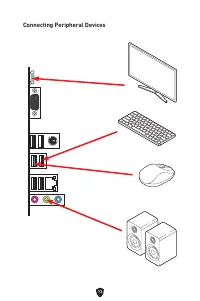
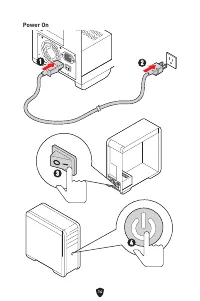
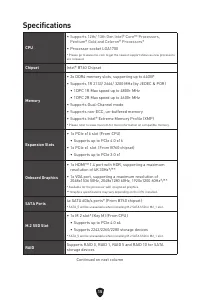
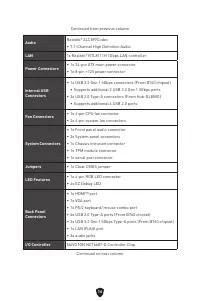
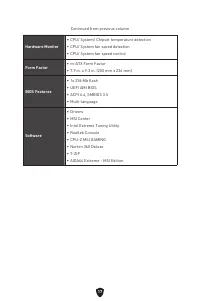
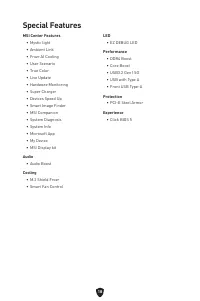
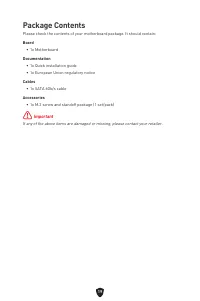
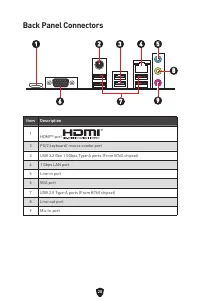
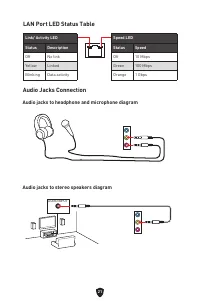
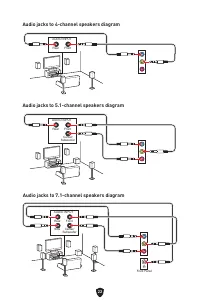
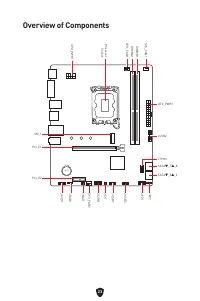
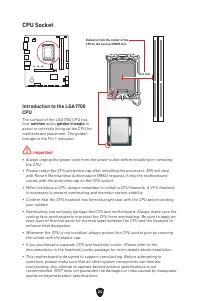
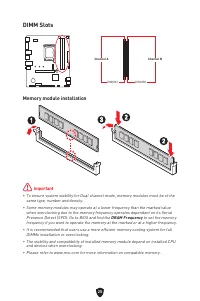
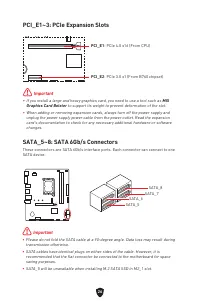
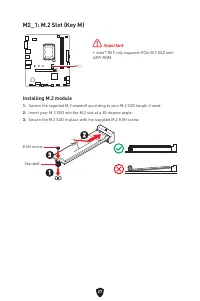
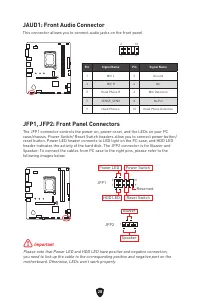
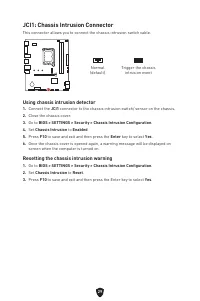
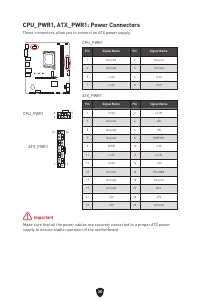
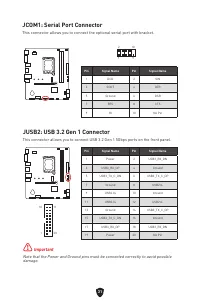
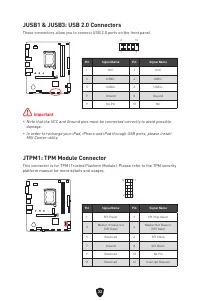
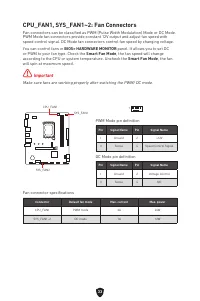
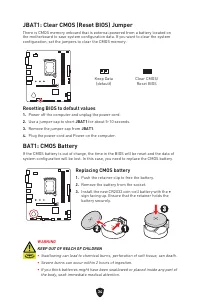

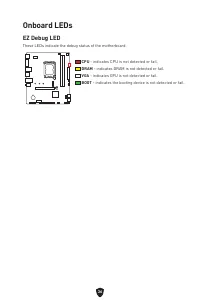
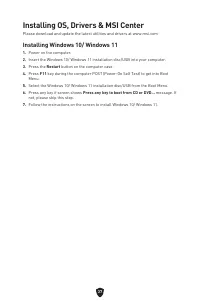
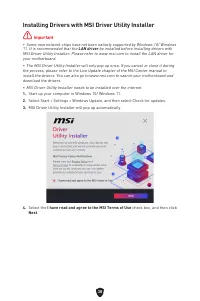
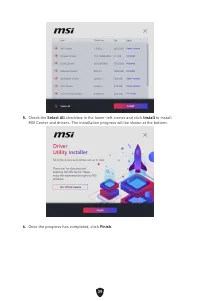
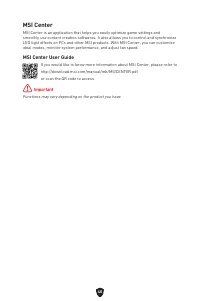
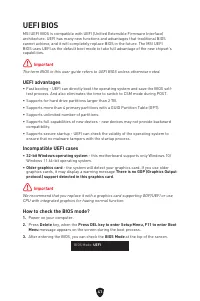
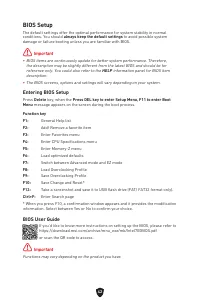
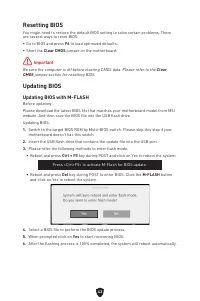
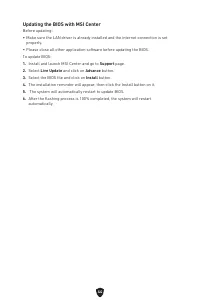
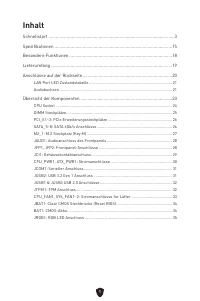
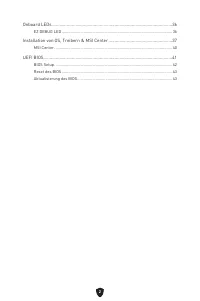
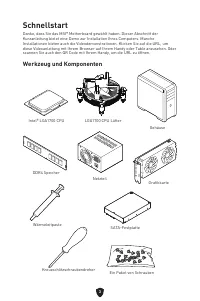
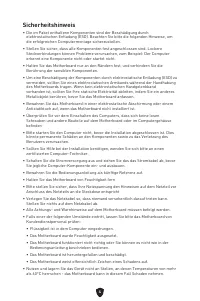
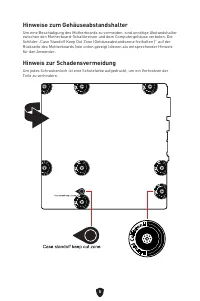
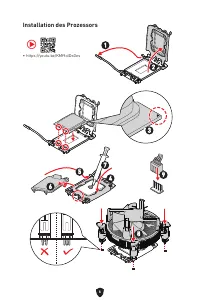

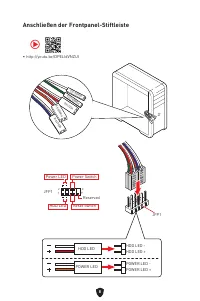
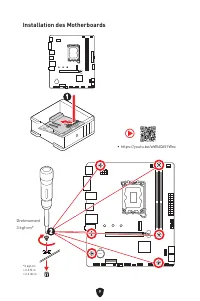
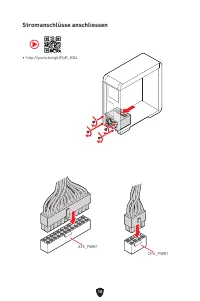
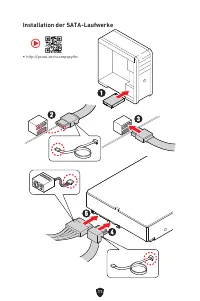
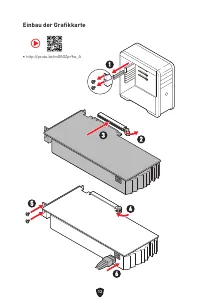
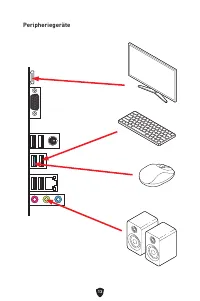
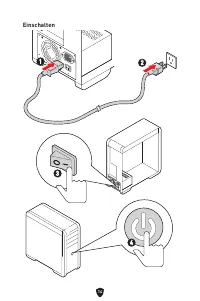
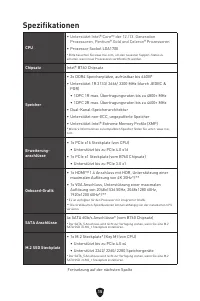
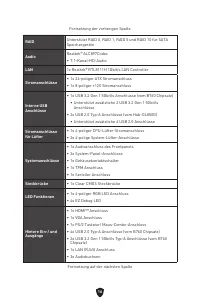
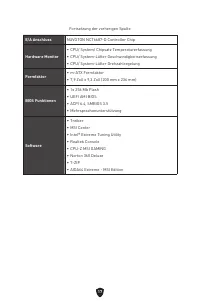
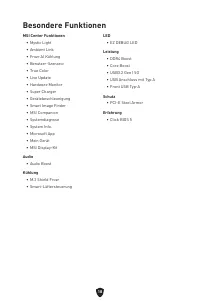
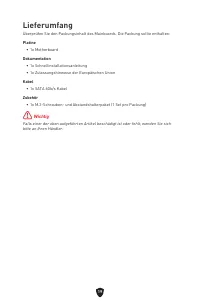
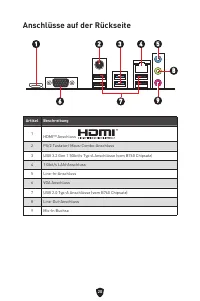
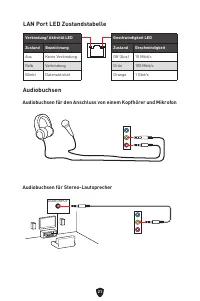
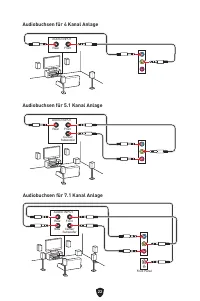
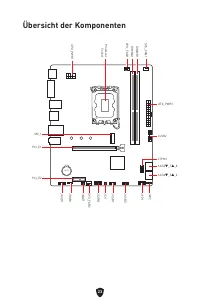
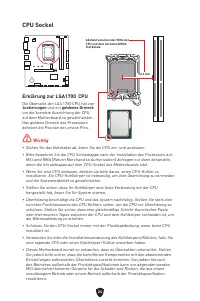
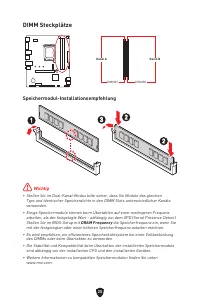
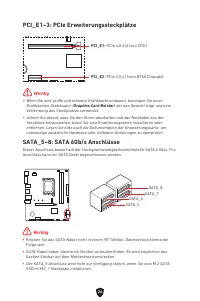
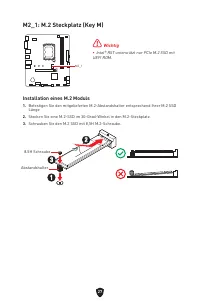
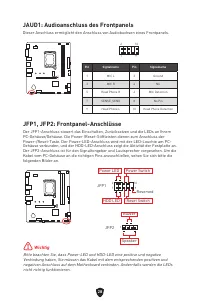
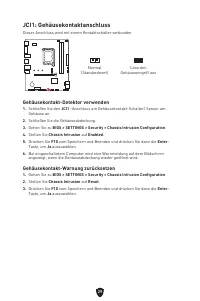
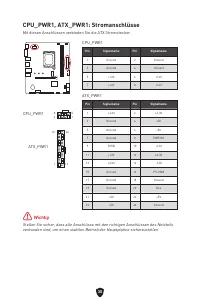
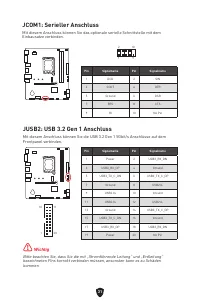
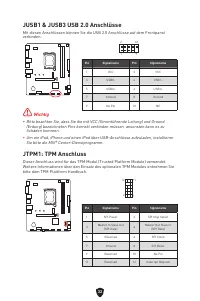
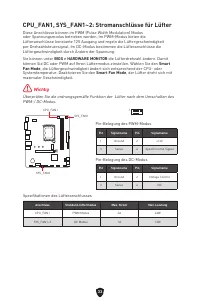
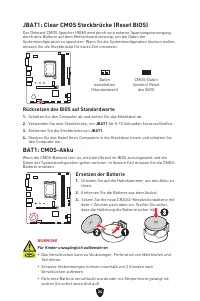
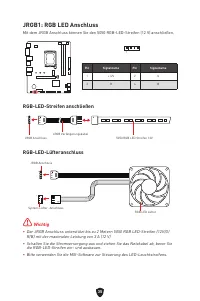
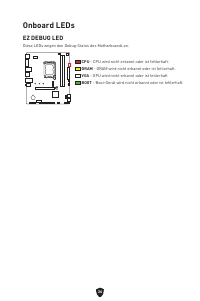
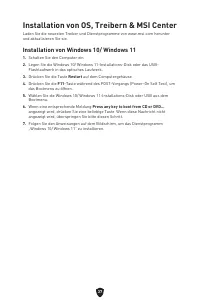
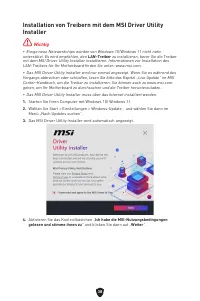
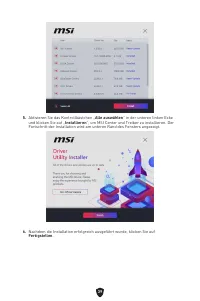
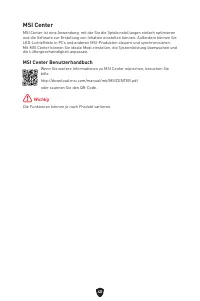
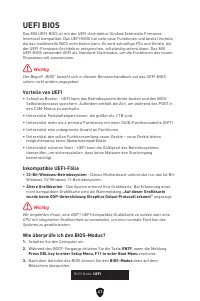
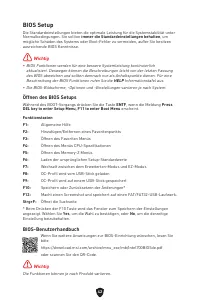
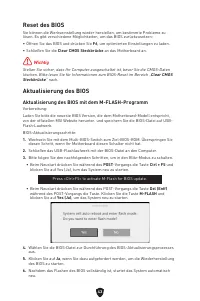
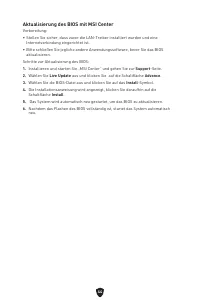
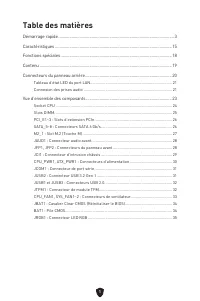
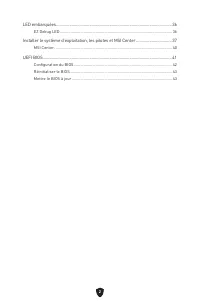
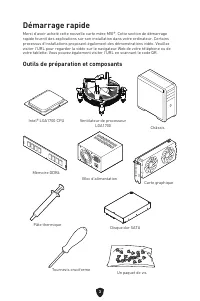
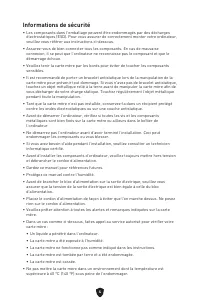
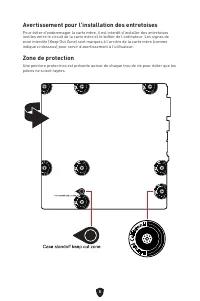
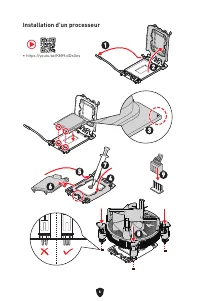
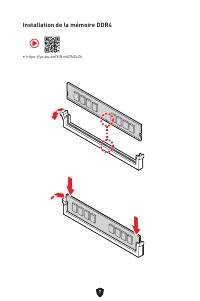
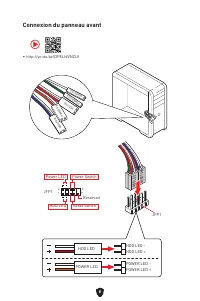
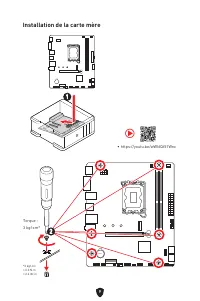
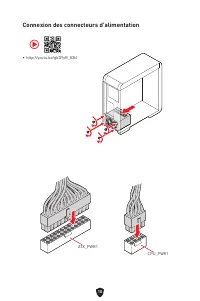
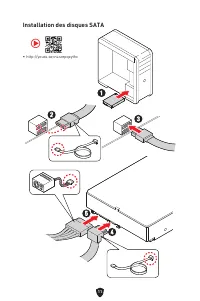
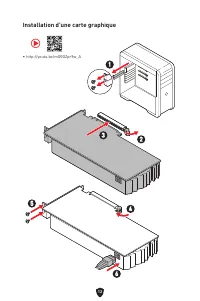
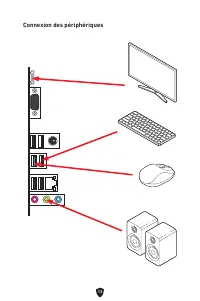
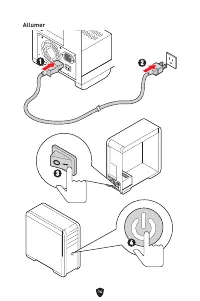
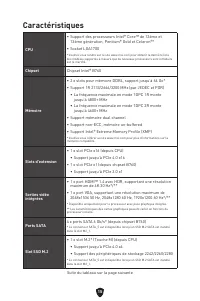
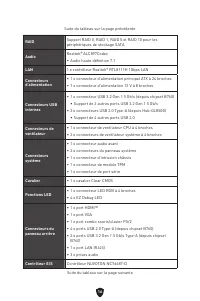
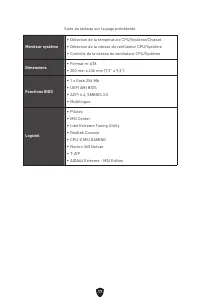
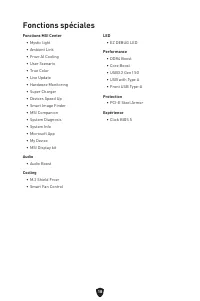
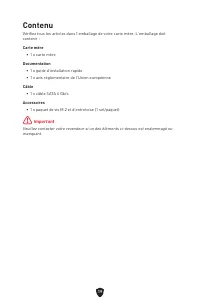
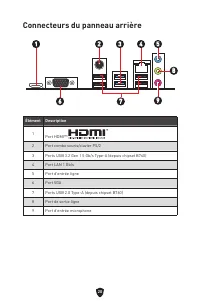
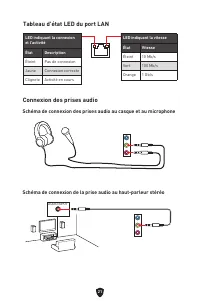
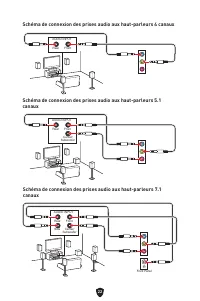
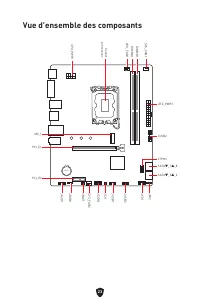

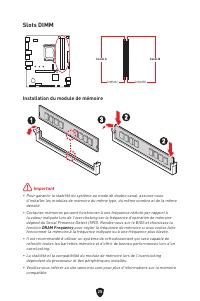
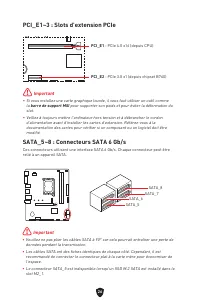
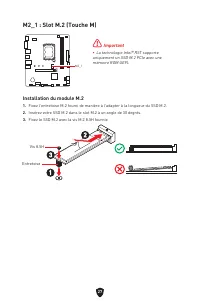
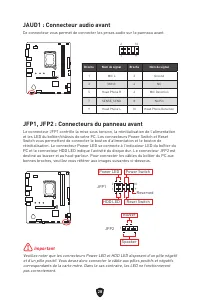
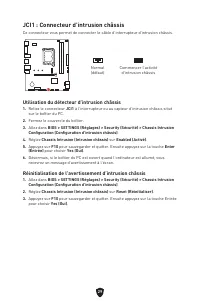
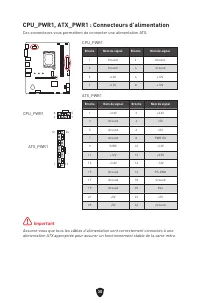
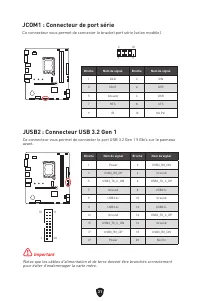
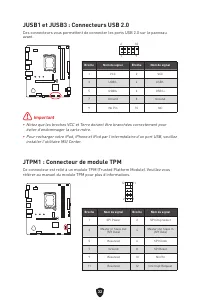
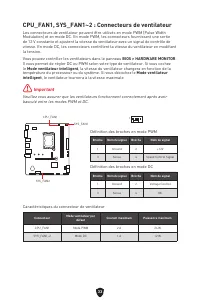
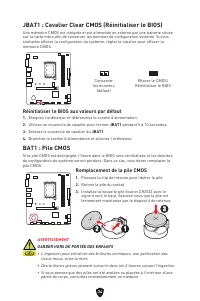
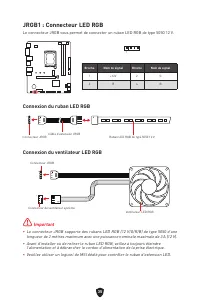
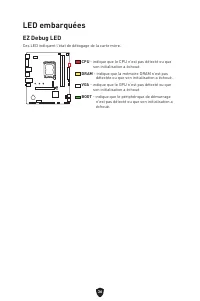
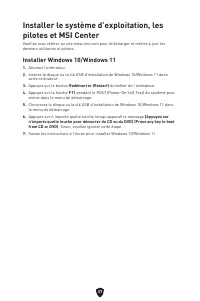
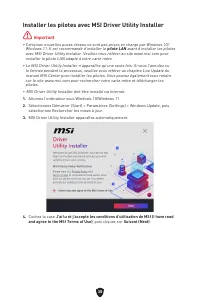
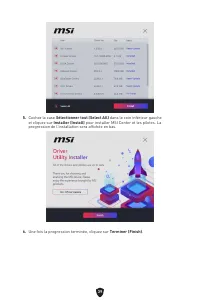
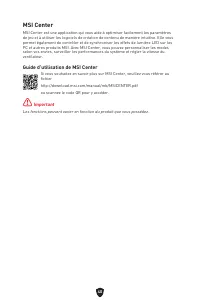

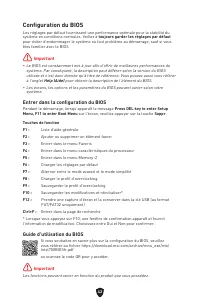
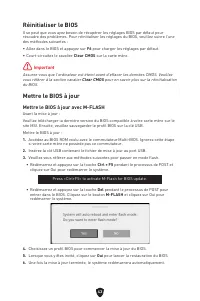
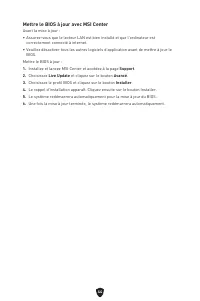
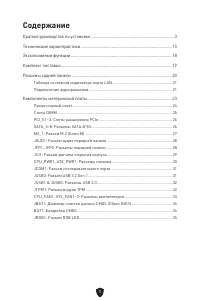
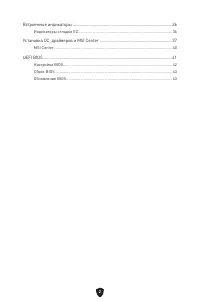

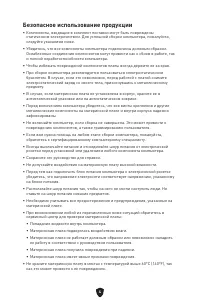
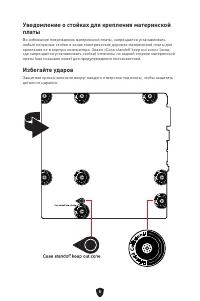
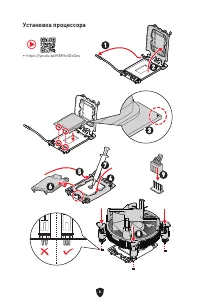
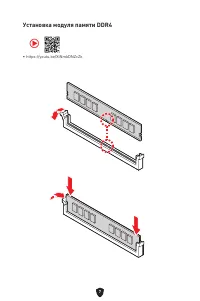
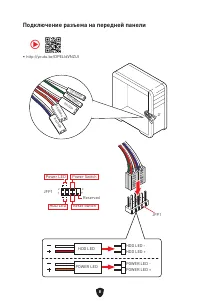
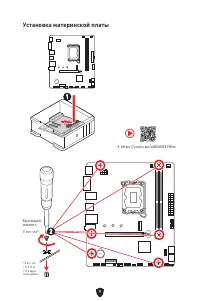
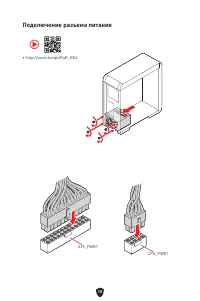
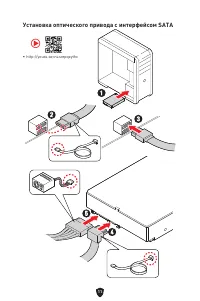
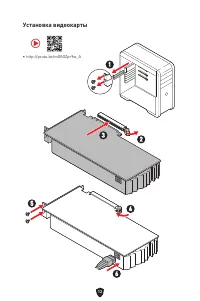
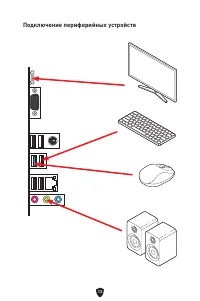
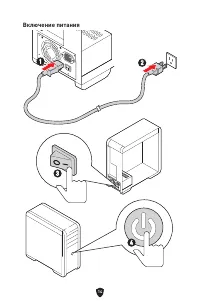
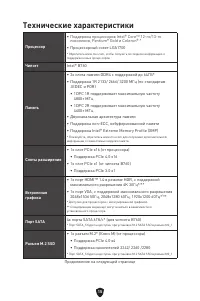
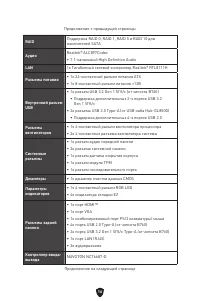
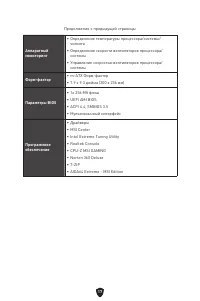
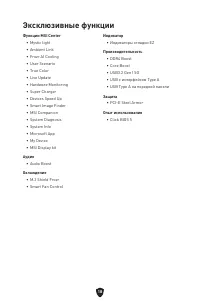
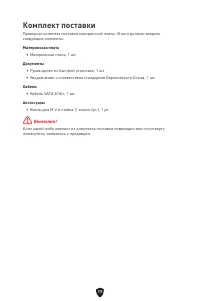
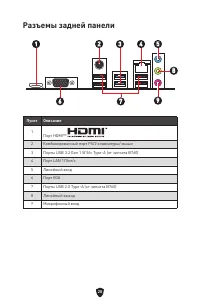
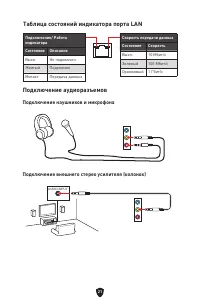
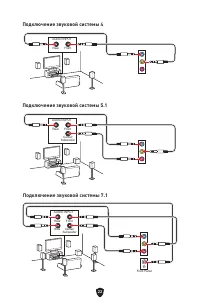
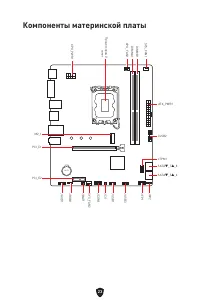
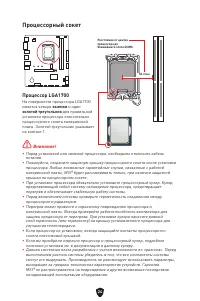
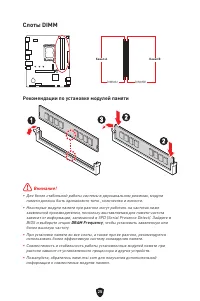
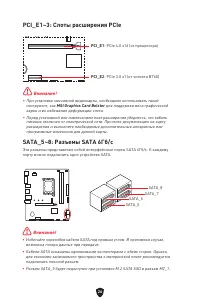
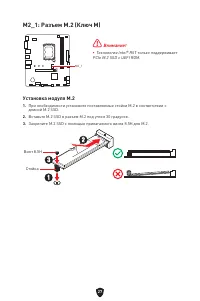
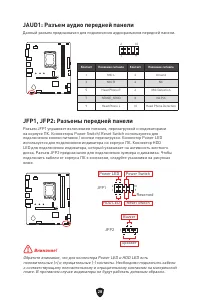
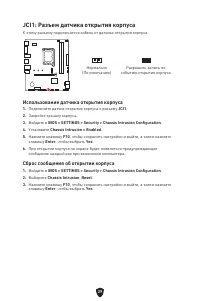
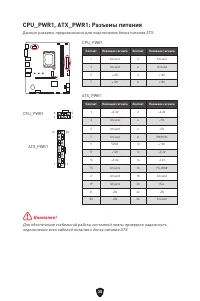
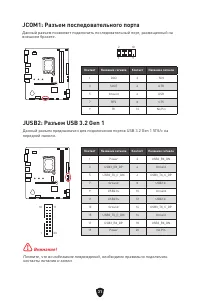
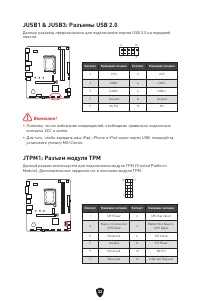
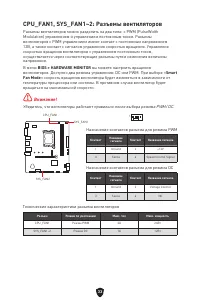
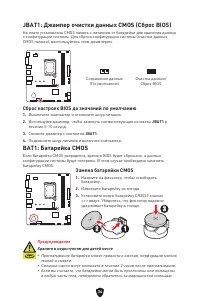
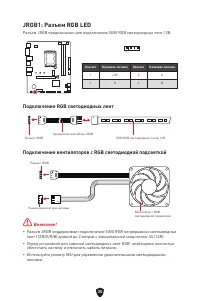
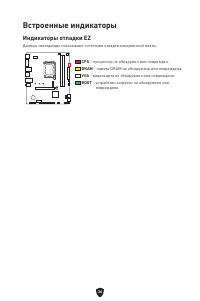
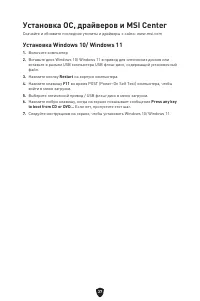
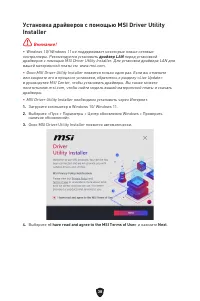
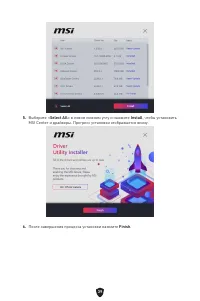
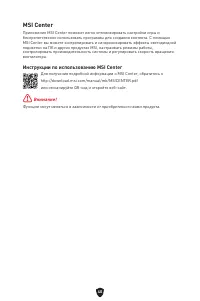


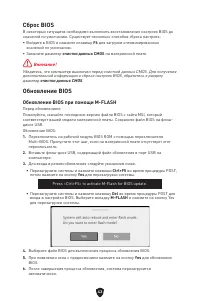

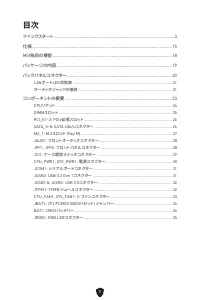
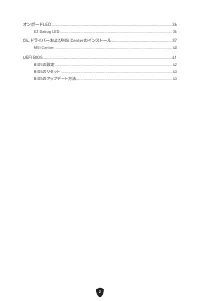

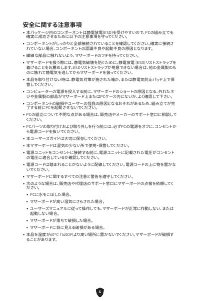

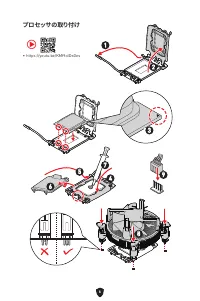
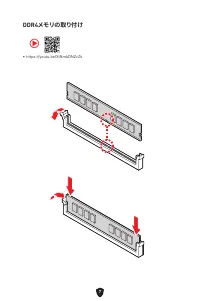
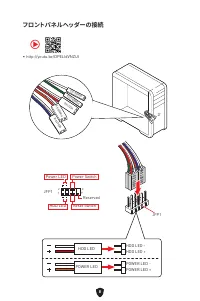
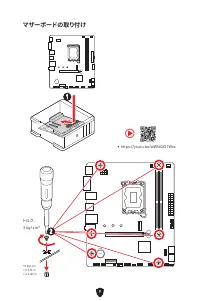
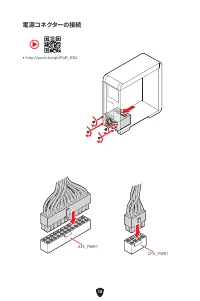
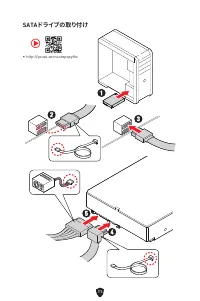
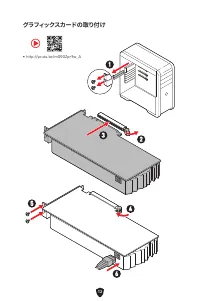
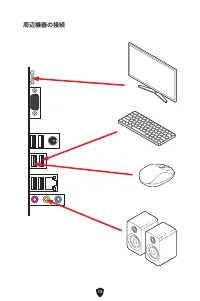
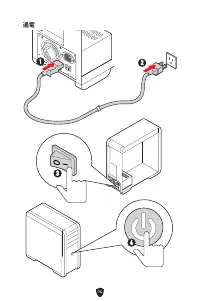

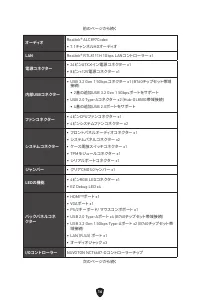

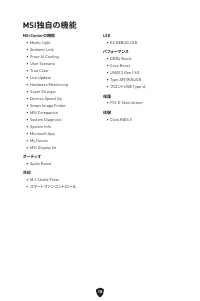
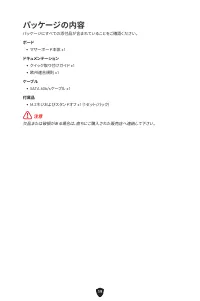
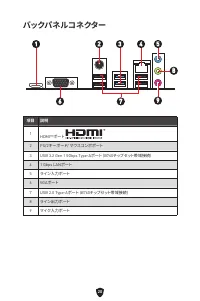
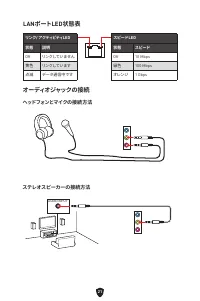
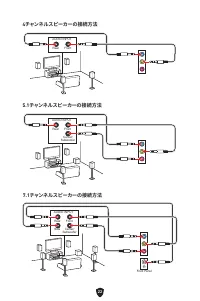
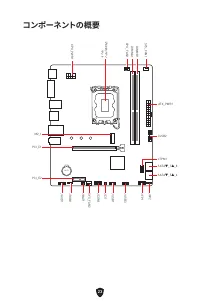


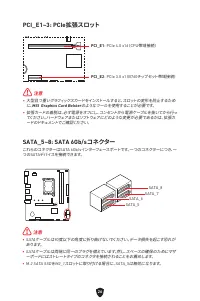
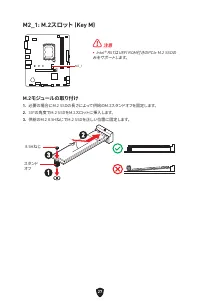



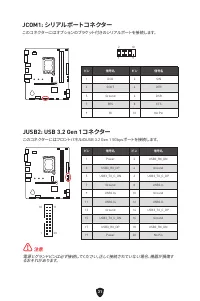


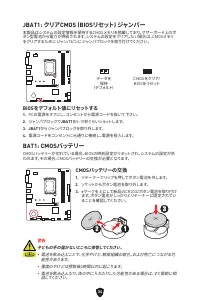


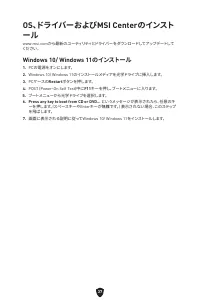

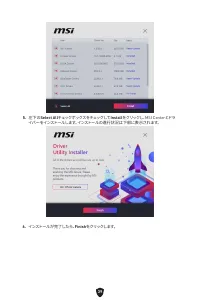
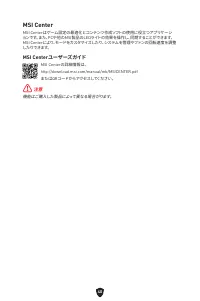
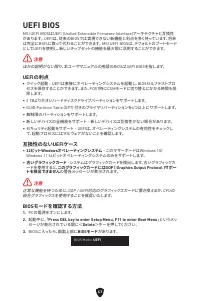

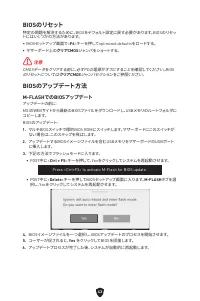

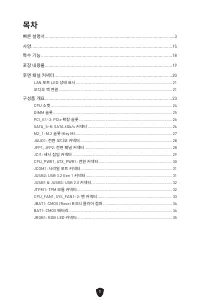
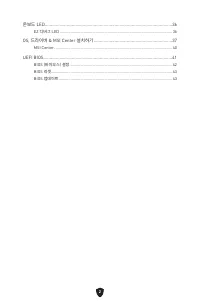
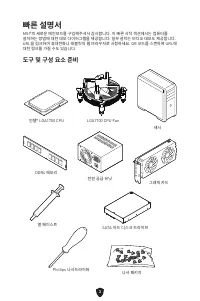
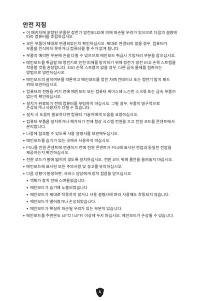
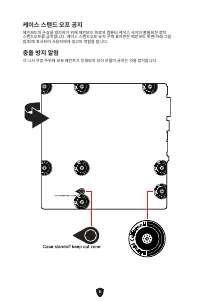
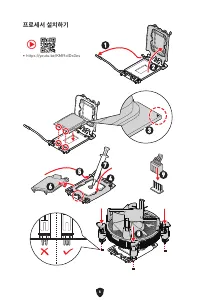
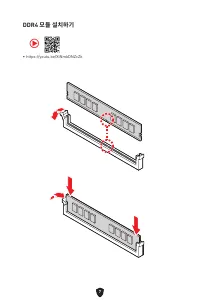
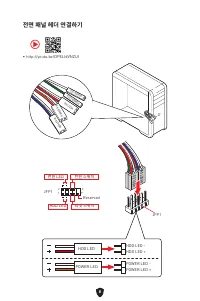
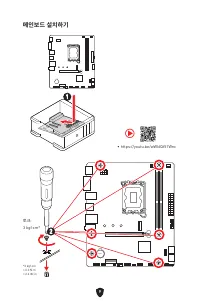
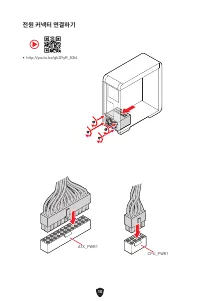
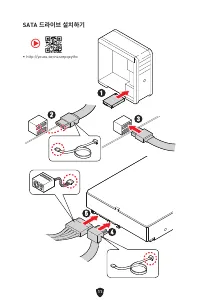
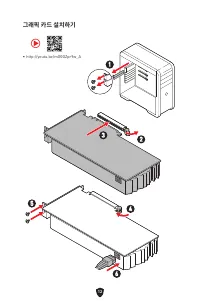
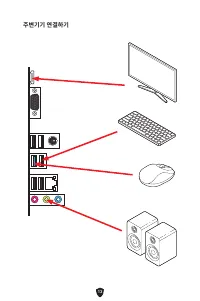
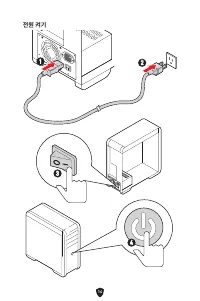
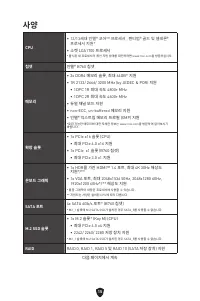
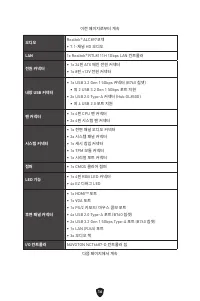
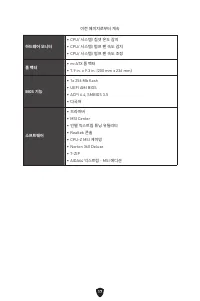
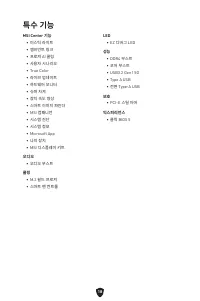
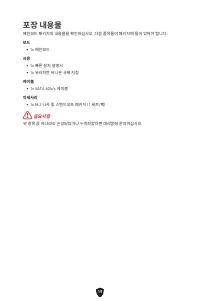
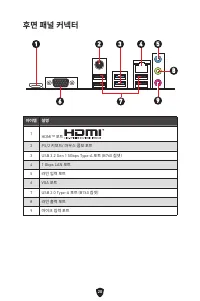
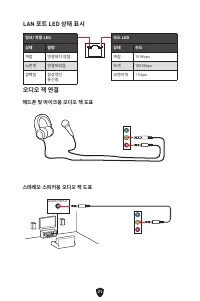
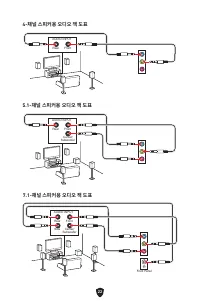
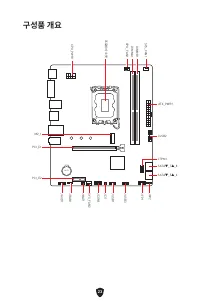
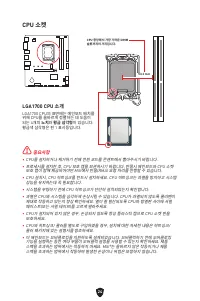
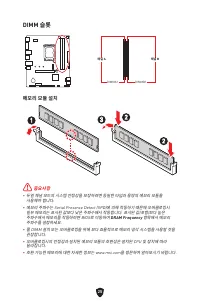

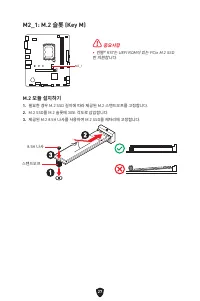
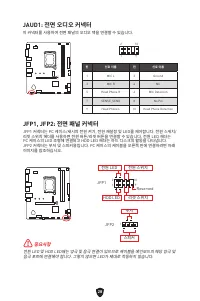
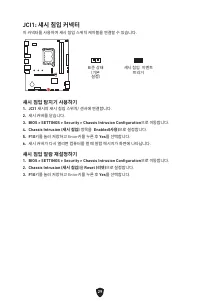
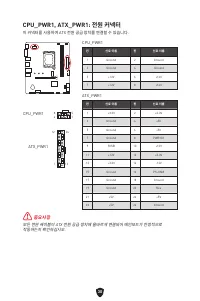
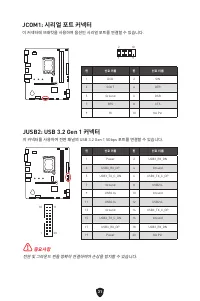
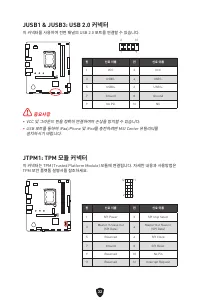
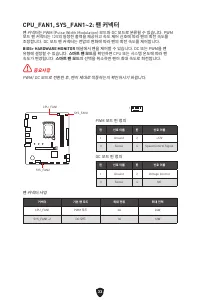
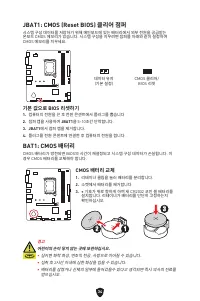
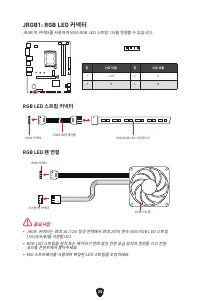
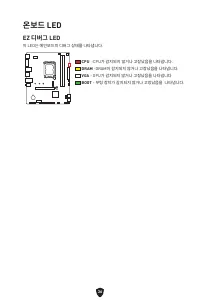
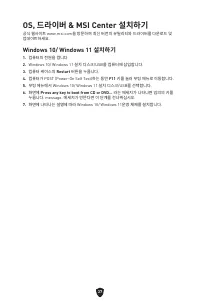
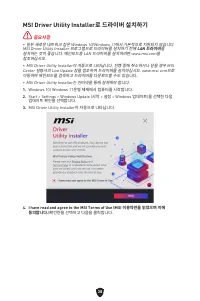
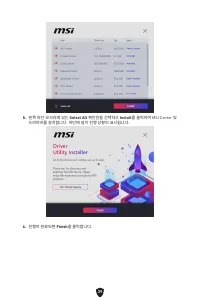
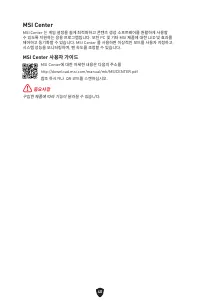
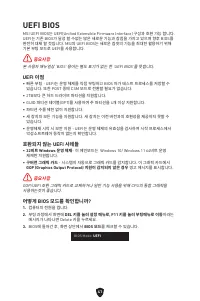
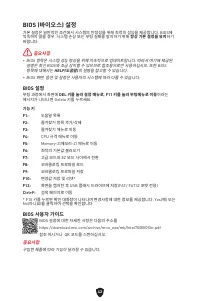
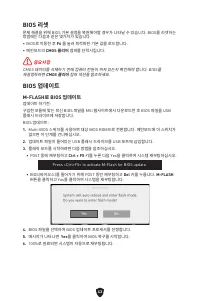
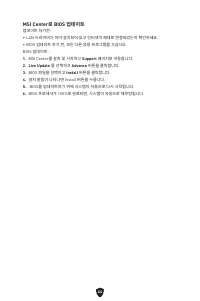
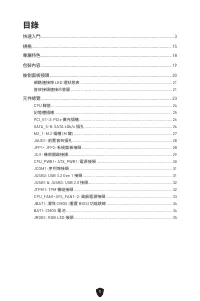
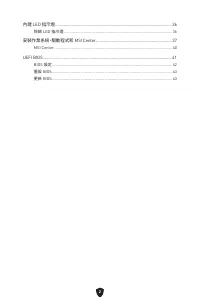

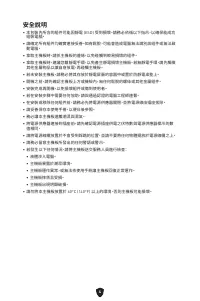
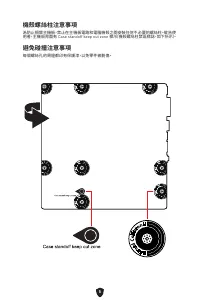
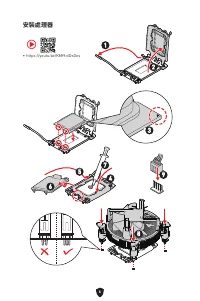
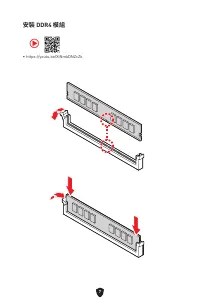
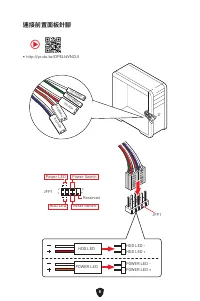
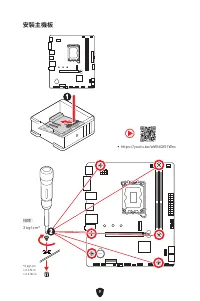
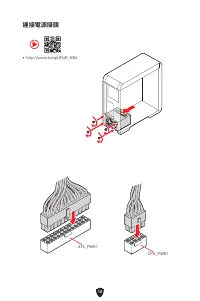
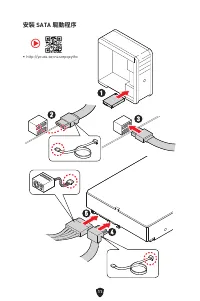
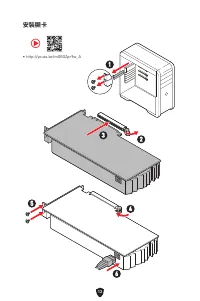
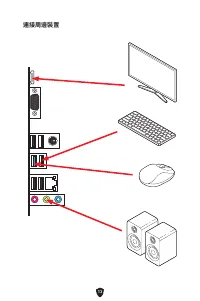
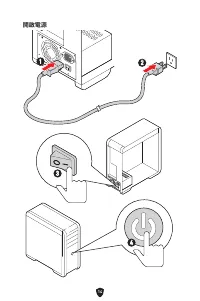
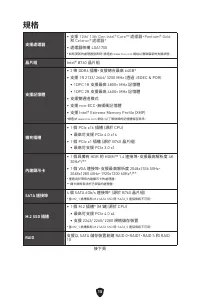
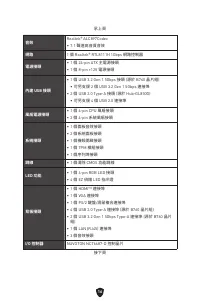
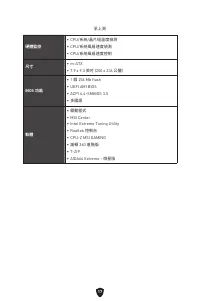
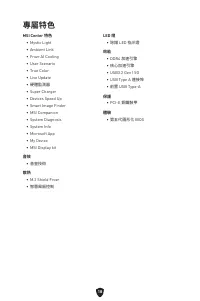
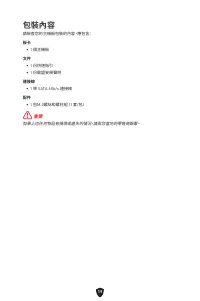
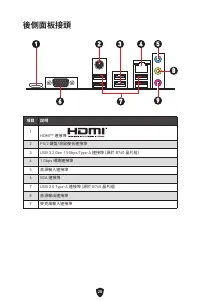
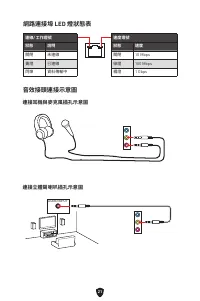
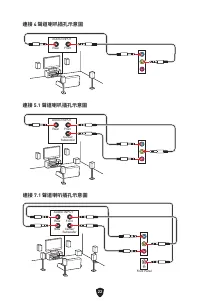
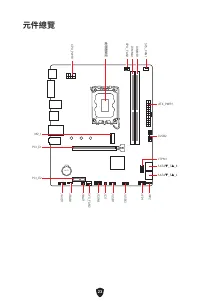

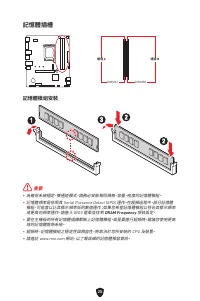
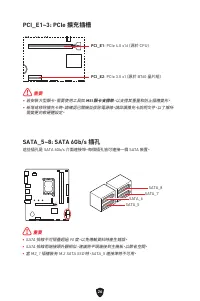
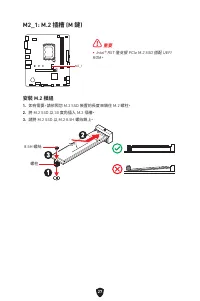
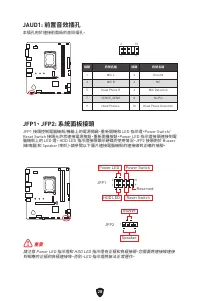
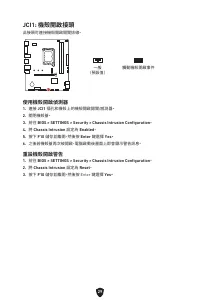

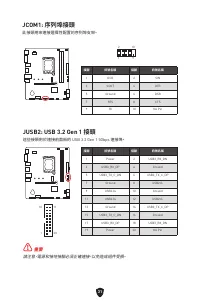


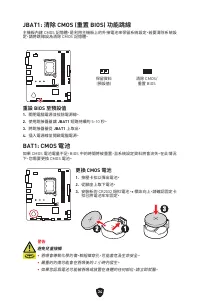

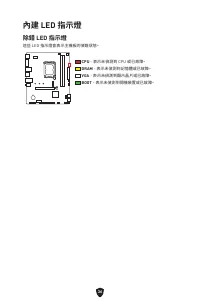
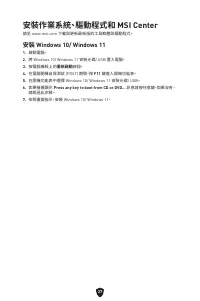
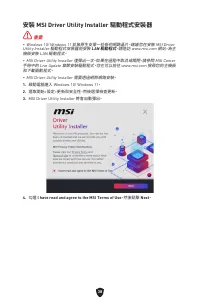
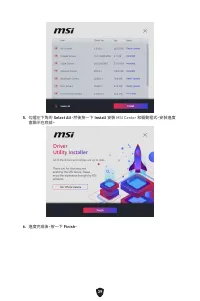
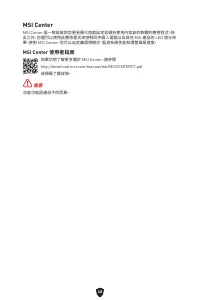
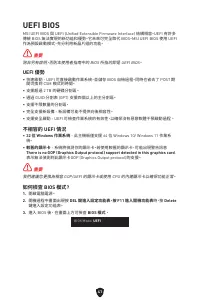
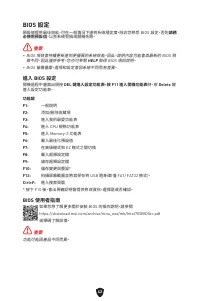
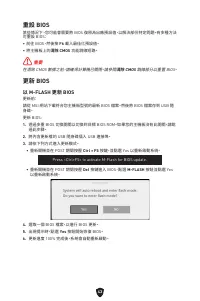
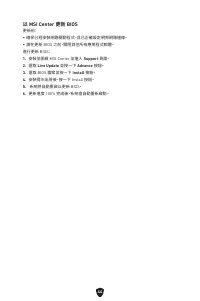

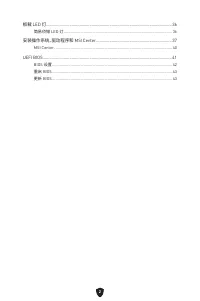

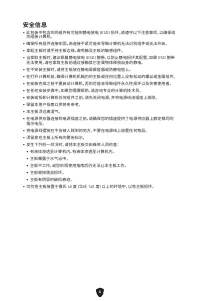
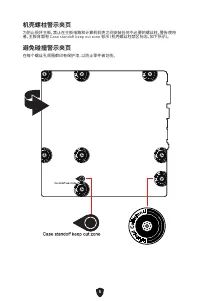
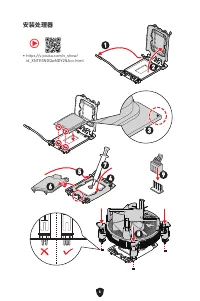
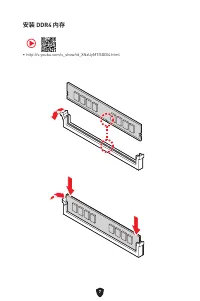
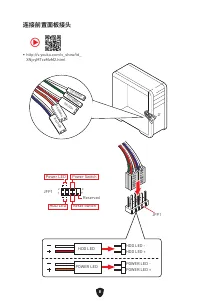
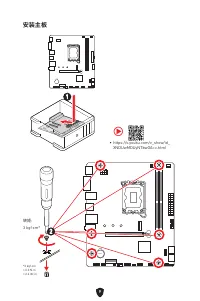
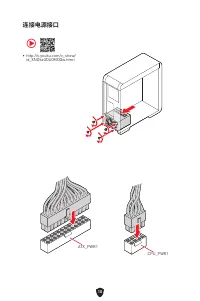
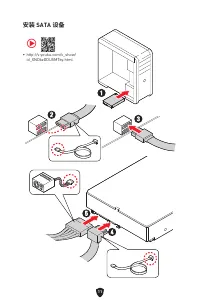
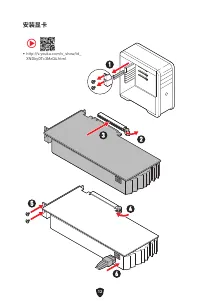
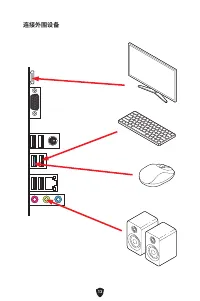
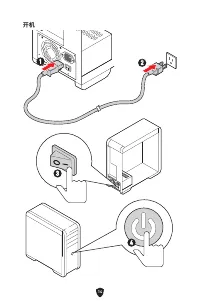

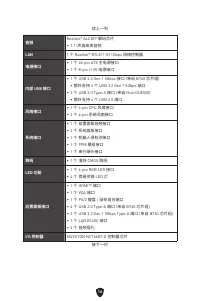
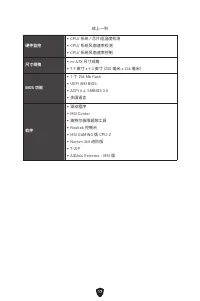
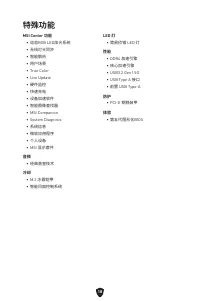
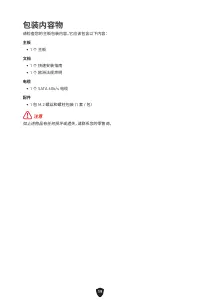
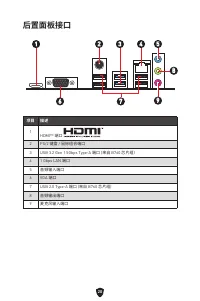
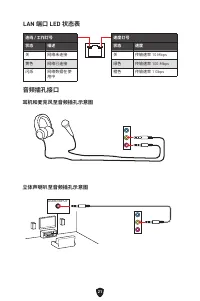
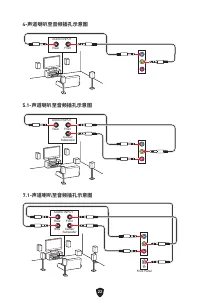
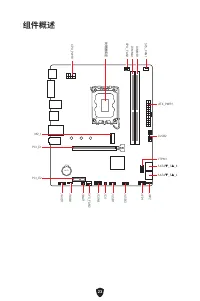


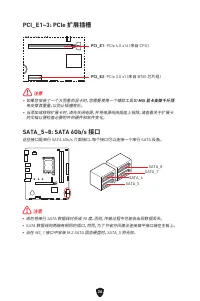
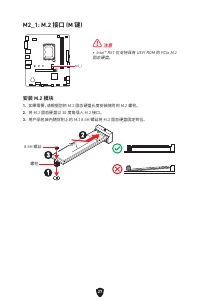

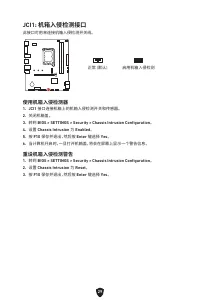




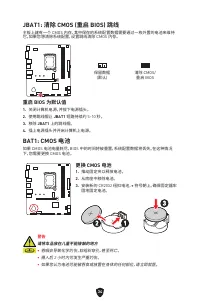


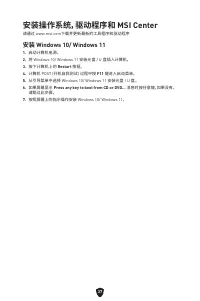

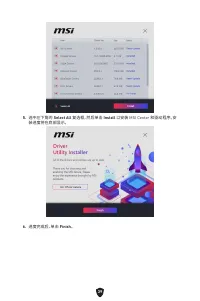
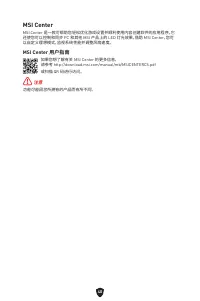
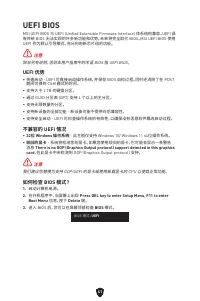
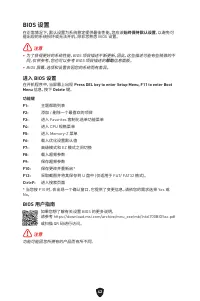
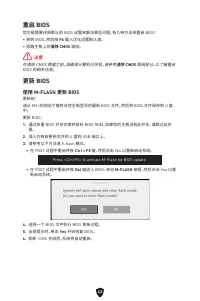
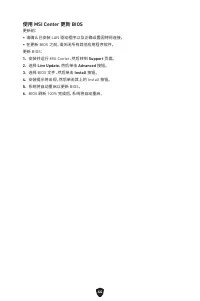
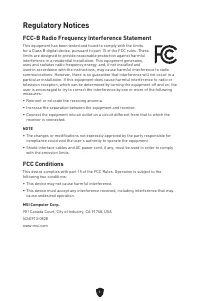
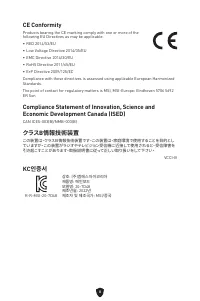
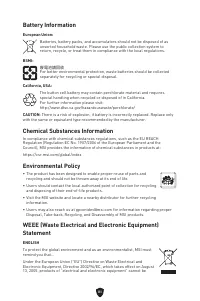
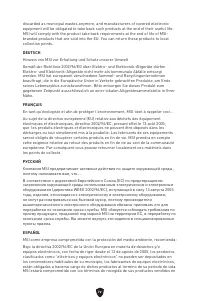
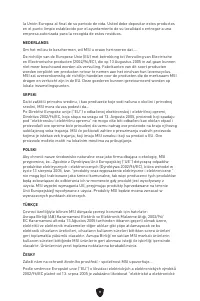
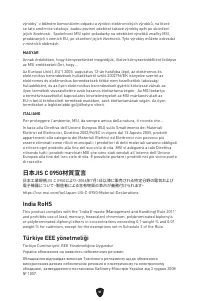
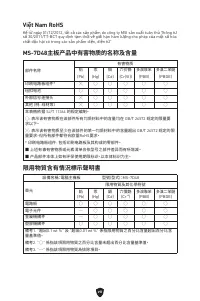
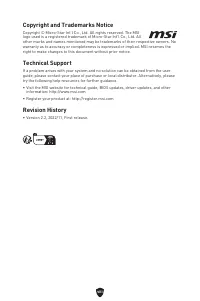













Почему нелзя скачать инструкцыю на ,русском языке??